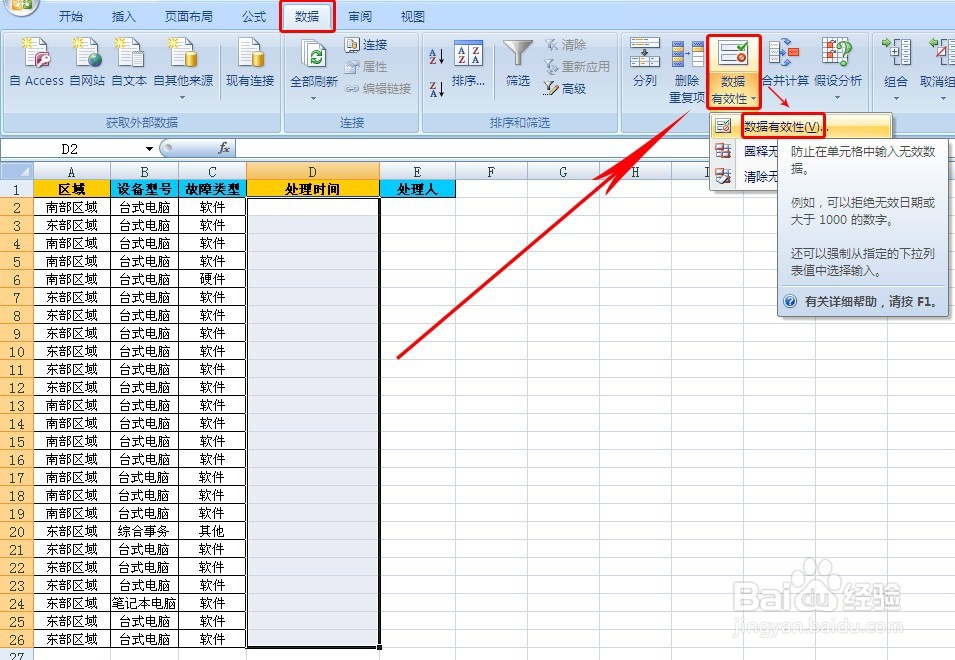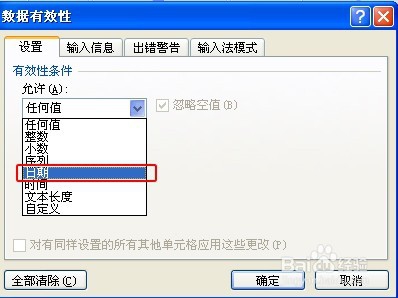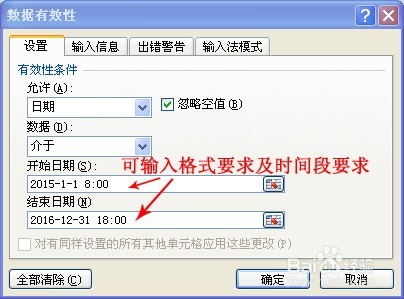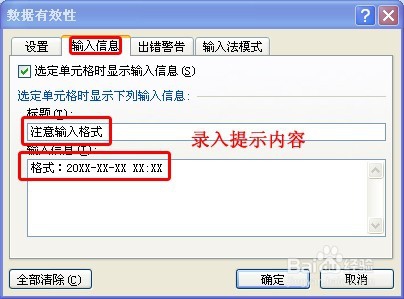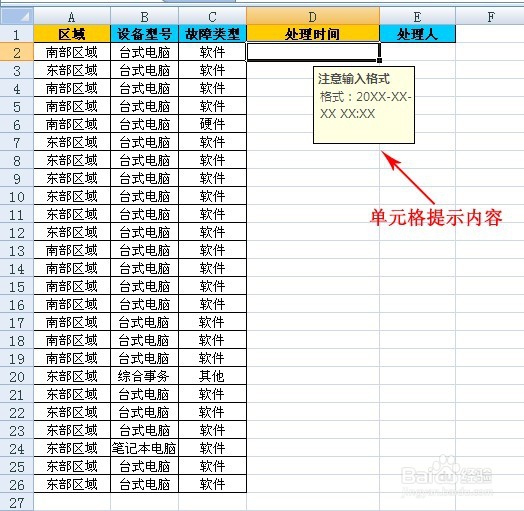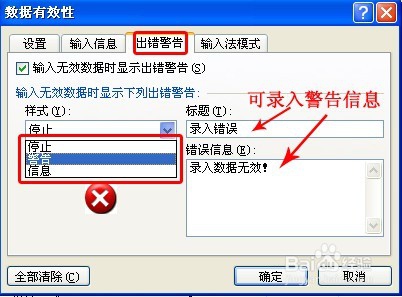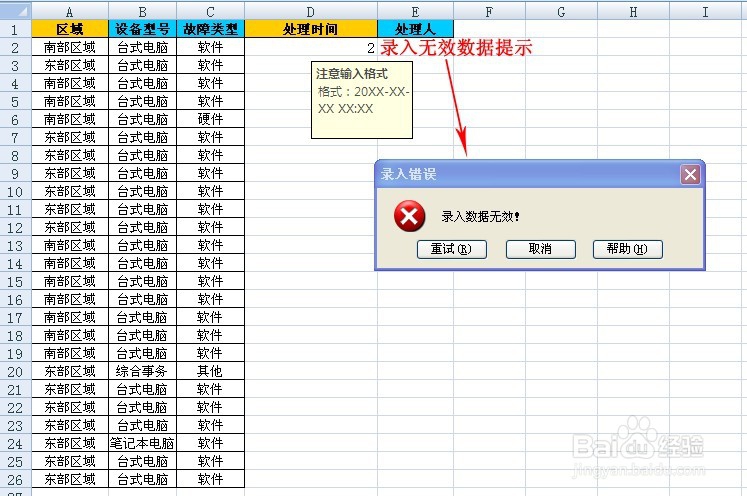EXCEL如何规定录入的内容下拉菜单数据有效性
1、打开EXCEL表格后,选中需要限制数据格式的单元格,这里以D列的D2-D26为例,我们选中D2-D26,然后依次点击“数据”-“数据有效性”-“数据有效性”,如下图示:
2、以D列的情况为例,应该录入的数据为日期+时间的格式,如果要避免录入人录错,可以将在数据有效性弹出窗口中的“允许”下拉菜单中选“日期”,然后“数据”框可以根据实际情况选择“介于”或“大于”等等,以“介于”为例,“开始日期”和“结束日期”按限制的格式要求填好,这里以20XX-XX-XX XX:000为例,当然也可以设置你需要的格式。如下图示:
3、定义了数据有效性的单元格可以设置输入提示信息,设置方法是:点击“输入信息”选项卡,填好标题和提示信息就可以了。填写好标题和信息会在输入数据时有提示,如下图示:
4、定义了数据有效性的单元格可以设置填了不符合要求数据时的提示/警告信息。设置方法是:点击“出错警告”选项卡,样式有三种:停止、警告、傻疑煜阖信息。其中“停止”如果填错数据会强制要求更改;“警告”如果填错会要求选择更改;“信息”只提示错误不要求更改。可根据情况选择。提示的内容填好标题和提示信息就可以了。填写好标题和信息会在输入错误数据时有提示,如下图示:
5、“警告”和“信息”的提示如下图示:
声明:本网站引用、摘录或转载内容仅供网站访问者交流或参考,不代表本站立场,如存在版权或非法内容,请联系站长删除,联系邮箱:site.kefu@qq.com。
阅读量:44
阅读量:26
阅读量:63
阅读量:44
阅读量:30